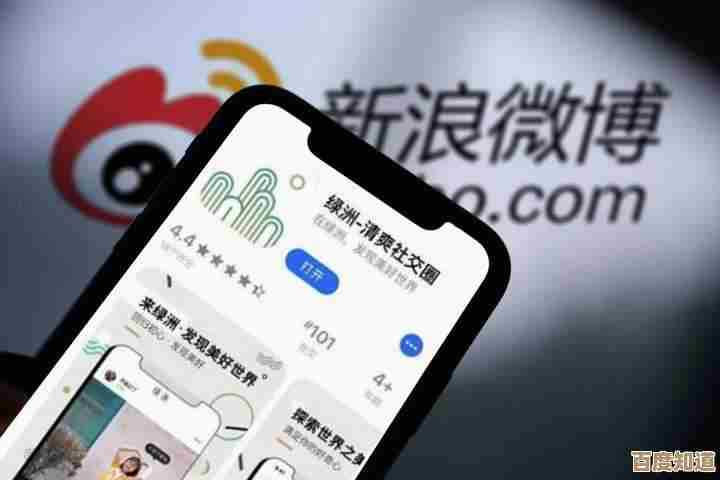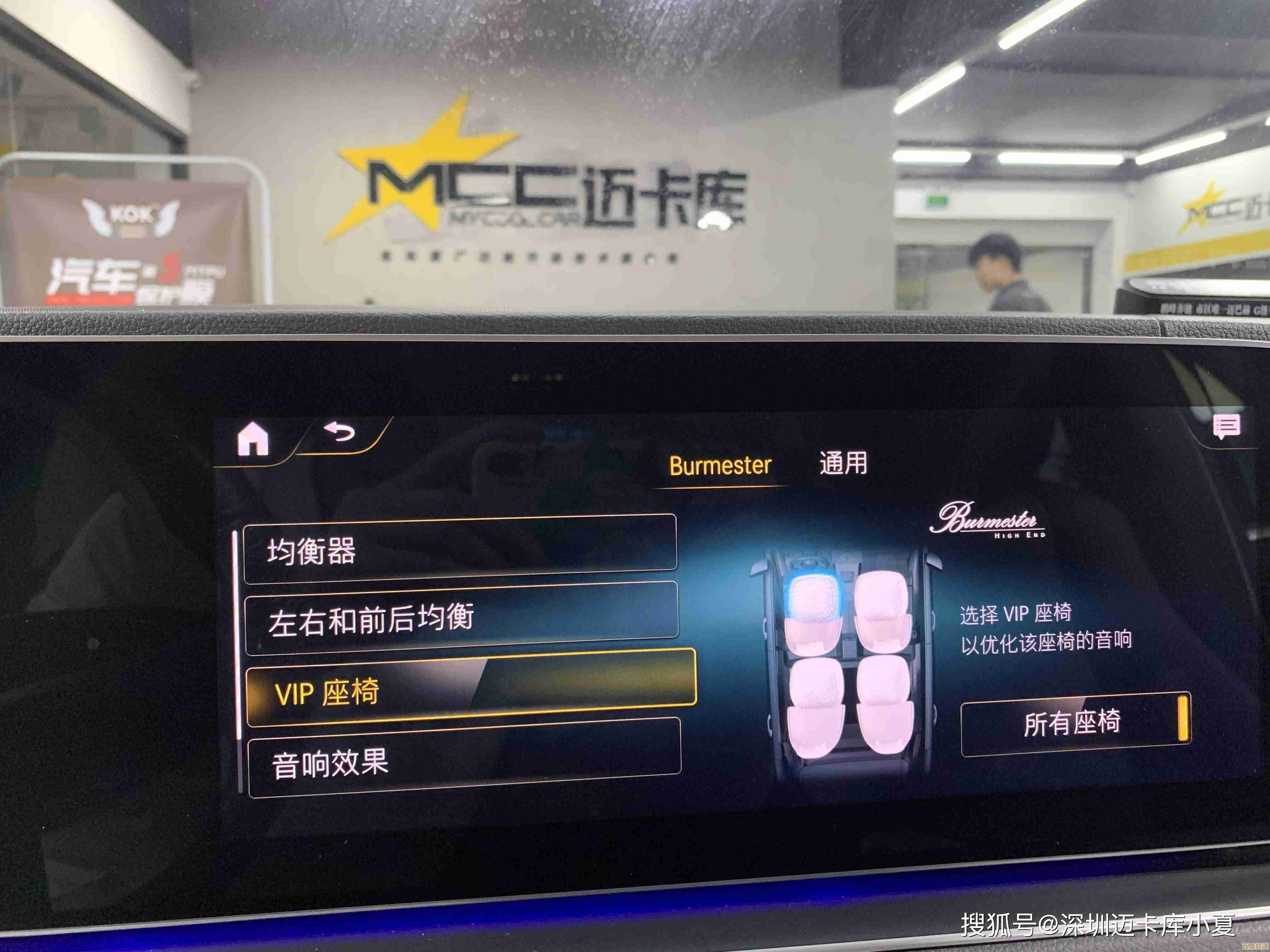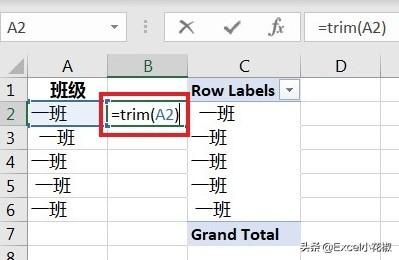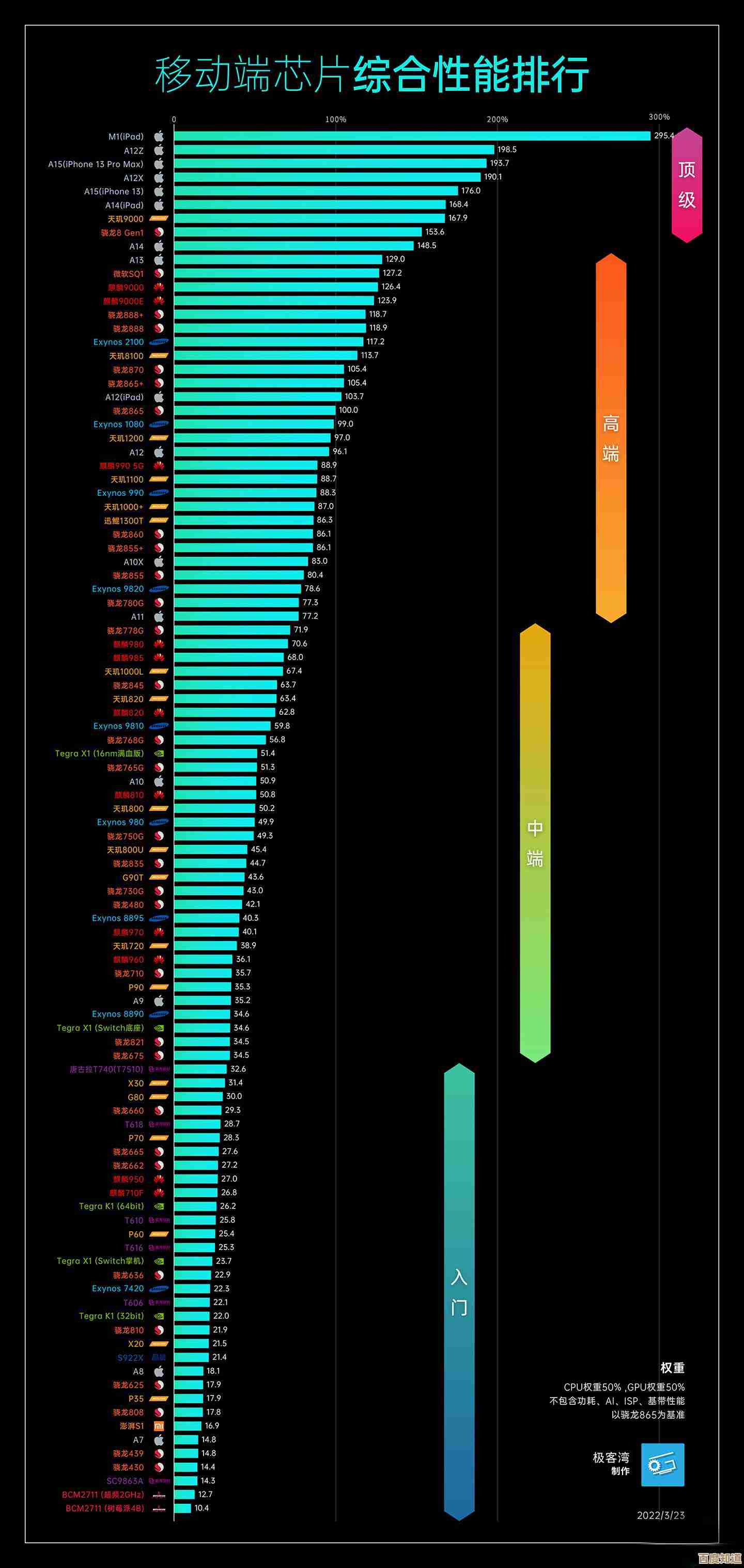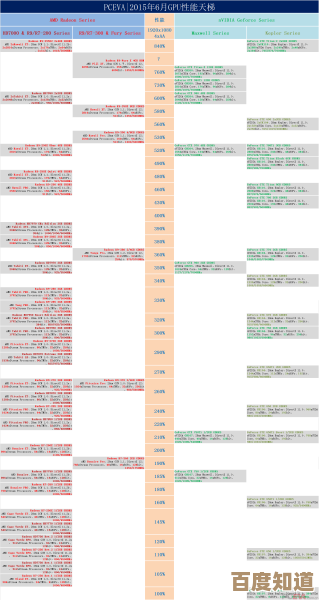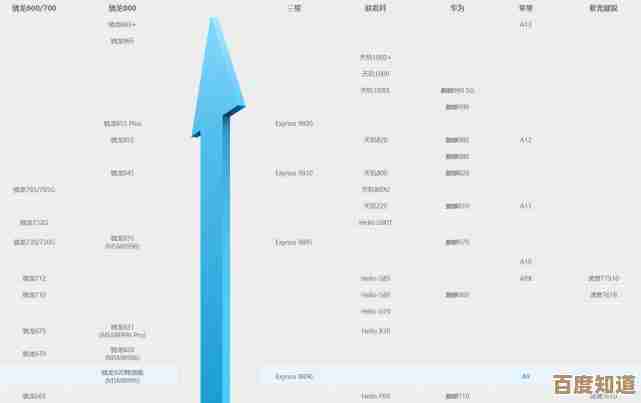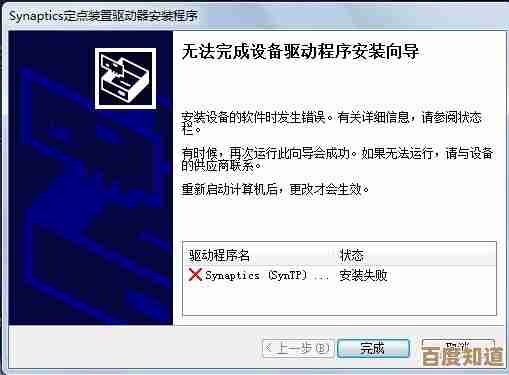Windows 11系统如何添加虚拟网卡?详细图文教程分享
- 游戏动态
- 2025-10-26 12:37:42
- 1
图文教程(简化版)
咱们需要打开一个叫“设备管理器”的地方,最快的方法是,用鼠标右键点击屏幕左下角的“开始”按钮(就是那个Windows图标),然后在弹出的菜单里选择“设备管理器”。
打开“设备管理器”窗口后,在最顶上的菜单栏找到并点击“操作(A)”,接着在下拉菜单里选择“添加过时硬件”,这个选项名字听起来有点怪,但用它来添加虚拟网卡正合适。
点击“下一步”后,会让你选择安装方式,记得选“安装我手动从列表选择的硬件”,再点“下一步”,在常见的硬件类型列表里,找到并选中“网络适配器”。
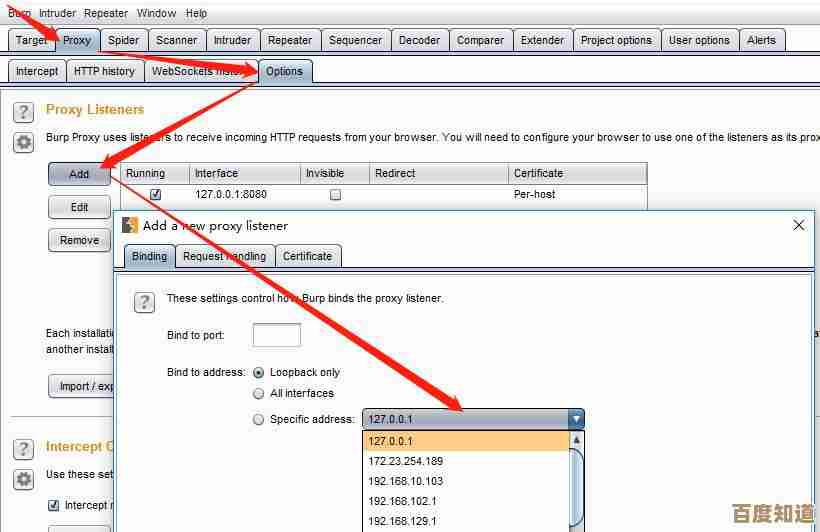
接下来是关键一步:选择厂商和型号,在左边“厂商”列表里,选“Microsoft”,然后在右边对应的“网络适配器”里,你会看到几个选项,Microsoft KM-TEST 环回适配器”或者“Microsoft 环回适配器”,随便选一个就行,它们功能差不多,选好后一路“下一步”,最后点击“完成”,这时候,你回到“设备管理器”里,应该就能在网络适配器栏目下看到这个新添加的虚拟网卡了,它的图标可能带个小黄叹号,这是正常的,不用管它。
第二部分:虚拟网卡有什么用?
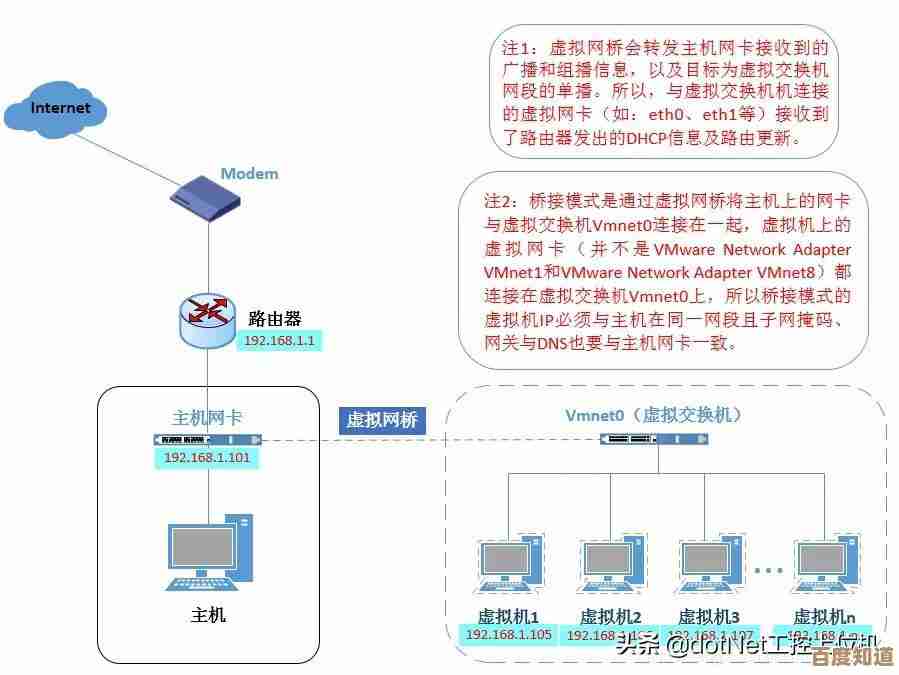
你可能会问,费这劲装个假的网卡干嘛用呢?其实用处还挺多的,有些专业的软件,或者一些网络模拟工具,它们需要电脑上有多块网卡才能正常工作,虚拟网卡就相当于给你电脑凭空变出来一个网络接口,让这些软件有地方可以“连接”,再比如,你想在电脑上自己搭建一个小型的服务器环境做测试,虚拟网卡也能帮你把内部网络和外部网络隔离开,避免搞乱你真实的网络设置。
第三部分:一个小提醒
要注意的是,这个通过“添加过时硬件”方式装的虚拟网卡,功能相对基础,如果你需要更强大、更专业的虚拟网络功能,比如用来搭建虚拟机的那种,你可能需要安装像VMware, VirtualBox这类专门的虚拟化软件,它们会自动帮你创建更复杂的虚拟网络设备,甚至能模拟出虚拟交换机,功能强大多了。
对了,有时候你卸载了某个虚拟机软件后,它创建的虚拟网卡可能还会残留在系统里,你可以在“设备管理器”里把它禁用或者干脆卸载掉,这样看起来会清爽一些。
本文由姓灵阳于2025-10-26发表在笙亿网络策划,如有疑问,请联系我们。
本文链接:http://www.haoid.cn/yxdt/45766.html